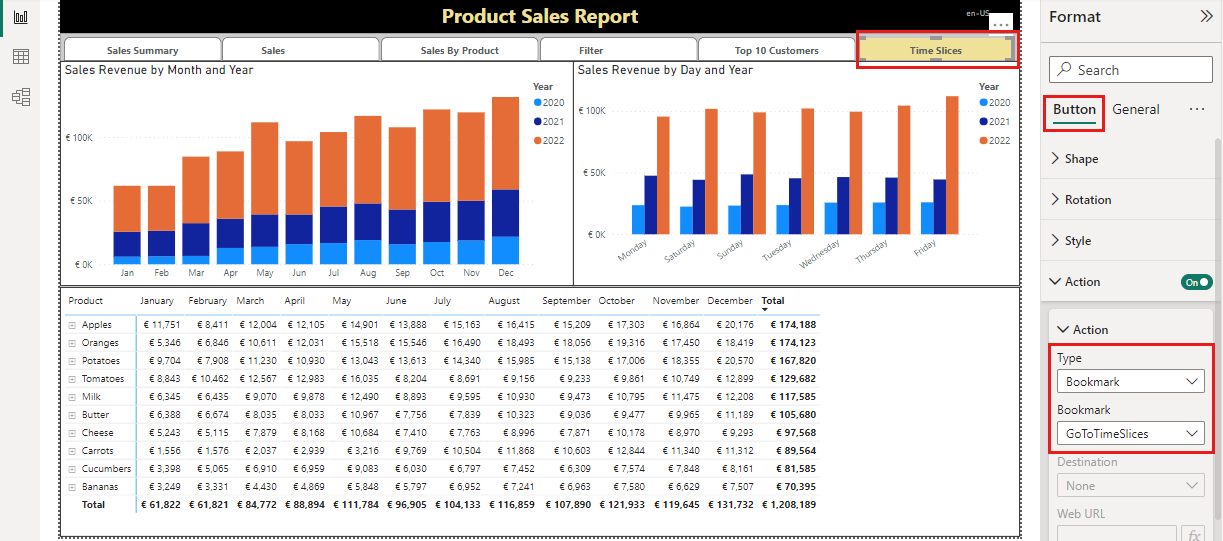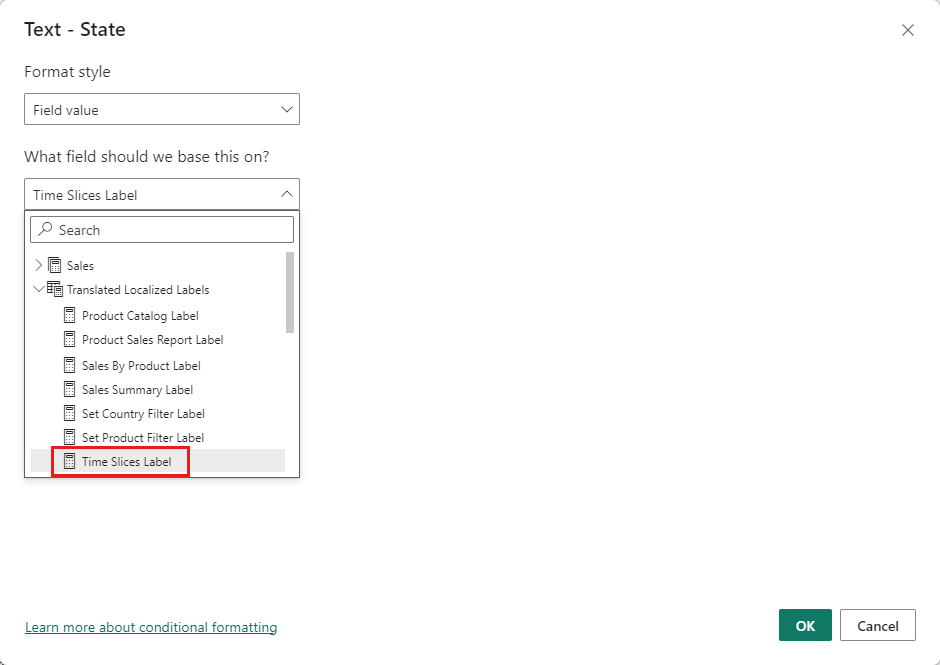Legge til støtte for sidenavigasjon med flere språk
Du kan ikke vise sidefaner for brukeren i en flerspråklig rapport fordi sidefaner i en Power BI-rapport ikke støtter lokalisering. For lokalisering må du angi andre måter for brukere å navigere fra side til side.
Du kan bruke en utformingsteknikk der du legger til en navigasjonsmeny som bruker knapper. Når brukeren velger en knapp, bruker knappen et bokmerke for å navigere til en annen side. Denne delen beskriver prosessen med å bygge en navigasjonsmeny som støtter lokalisering ved hjelp av mål fra tabellen Lokaliserte etiketter .
Denne artikkelen bruker demonstrasjonsprosjektet med flere språk og Power BI Desktop. Du trenger ikke en Power BI-lisens for å begynne å utvikle i Power BI Desktop. Hvis du ikke allerede har Power BI Desktop installert, kan du se Få Power BI Desktop.
Skjul faner
Når du skjuler alle unntatt én av fanene i rapporten, vises ingen av fanene i den publiserte rapporten. Rapporten åpnes på siden i fanen vis. Selv den fanen vises ikke.
Start med å skjule alle unntatt én av fanene.
Åpne rapporten i Power BI Desktop.
Høyreklikk på hver fane du skjuler, og velg Skjul side fra hurtigmenyen.
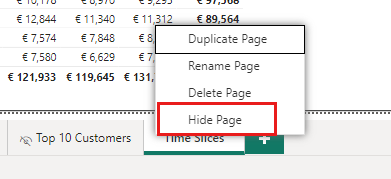
Opprett bokmerker
Hver knapp bruker et bokmerke til å ta leseren til en side. Hvis du vil ha mer informasjon om bokmerker, kan du se Opprette side- og bokmerkenavigatorer.
Velg Bokmerker på Vis-båndet for å vise Bokmerker-ruten.
Opprett et sett med bokmerker i Bokmerker-ruten. Hvert bokmerke navigerer til en bestemt side.
Velg en fane, som starter med Salgssammendrag, som fungerer som målside.
Velg Legg til i Bokmerker.
Høyreklikk det nye bokmerket, og velg Gi nytt navn. Skriv inn et bokmerkenavn, for eksempel GoToSalesSummary.
Høyreklikk bokmerkenavnet, og deaktiver data og visning. Aktiver virkemåte for gjeldende side .

Gjenta disse trinnene for hver av de skjulte fanene. Bokmerkeruten har følgende bokmerker:
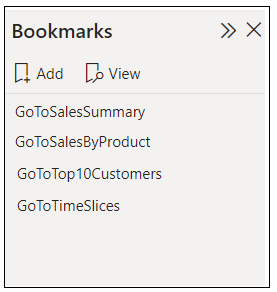
Konfigurer knapper
Demoprosjektet med flere språk inneholder knapper for navigasjon. Hvis du vil lære mer om å legge til knapper, kan du se Opprette knapper i Power BI-rapporter.
Velg en knapp øverst i rapporten, fra og med Salgssammendrag.
Velg Knappehandling> under Format. Angi handling til På.
Under Handling setter du Type til Bokmerke og Bokmerke til det aktuelle bokmerket, og starter med GoToSalesSummary.
På samme måte konfigurerer du hver knapp i navigasjonsmenyen til å bruke et bokmerke for å navigere til en bestemt side.
Velg Knappestiltekst>> for hver knapp, og velg deretter funksjonsknappen.
Velg oppføringen som tilsvarer denne knappen, i tabellen Oversatte lokaliserte etiketter i dialogboksen Tekst - delstat. Time Slices Label for Time Slices for Time Slices.
Velg OK for å lagre det merkede området.
Rapporten har nå ingen synlige faner når du publiserer den til Power Bi-tjeneste. Rapporten åpnes på siden Salgssammendrag . Lesere kan flytte fra side til side ved hjelp av knappene, som er lokalisert ved hjelp av tabellen Oversatte lokaliserte etiketter .